Excel'de bir hücreden son 3 kelime nasıl çıkarılır
Bir hücreden son 3 kelimeyi çıkarmak için Excel’de aşağıdaki formülü kullanabilirsiniz:
=TEXTAFTER( A2 , " ", -3)
Bu özel formül, A2 hücresinden son 3 kelimeyi çıkarır.
Aşağıdaki örnekte bu formülün pratikte nasıl kullanılacağı gösterilmektedir.
Örnek: Excel’deki bir hücreden son 3 kelimeyi çıkarın
Excel’de aşağıdaki cümle sütununa sahip olduğumuzu varsayalım:
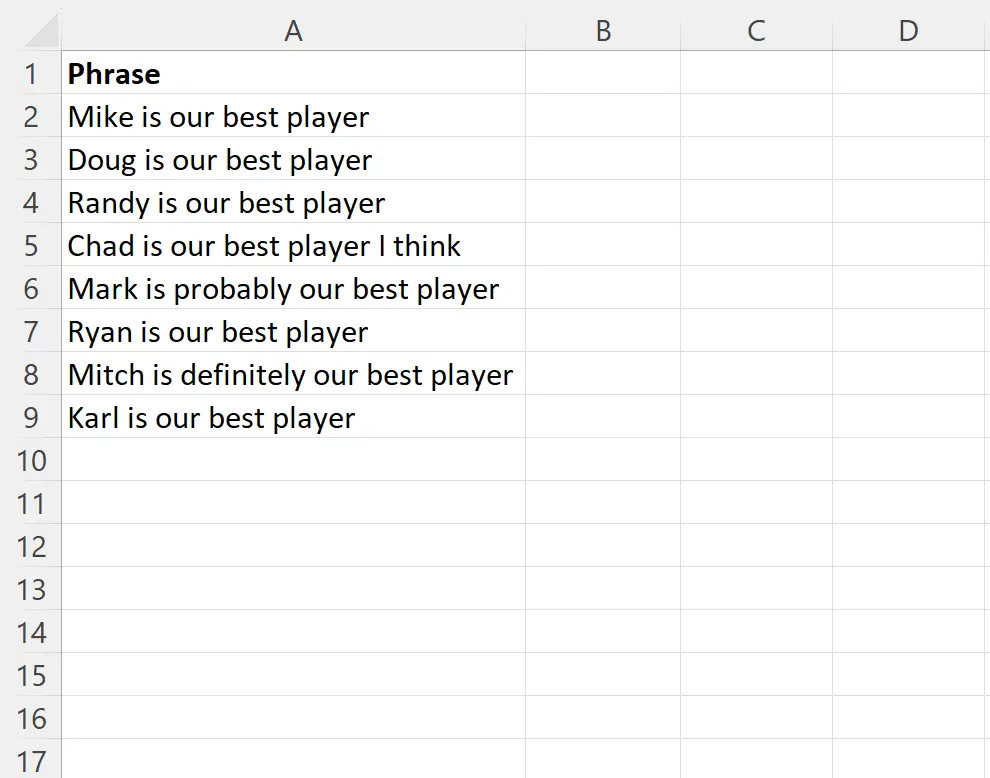
A sütunundaki her hücreden son 3 kelimeyi çıkarmak istediğimizi varsayalım.
Bunu yapmak için B2 hücresine aşağıdaki formülü yazabiliriz:
=TEXTAFTER( A2 , " ", -3)
Daha sonra bu formülü tıklayıp B sütununda kalan her hücreye sürükleyebiliriz:
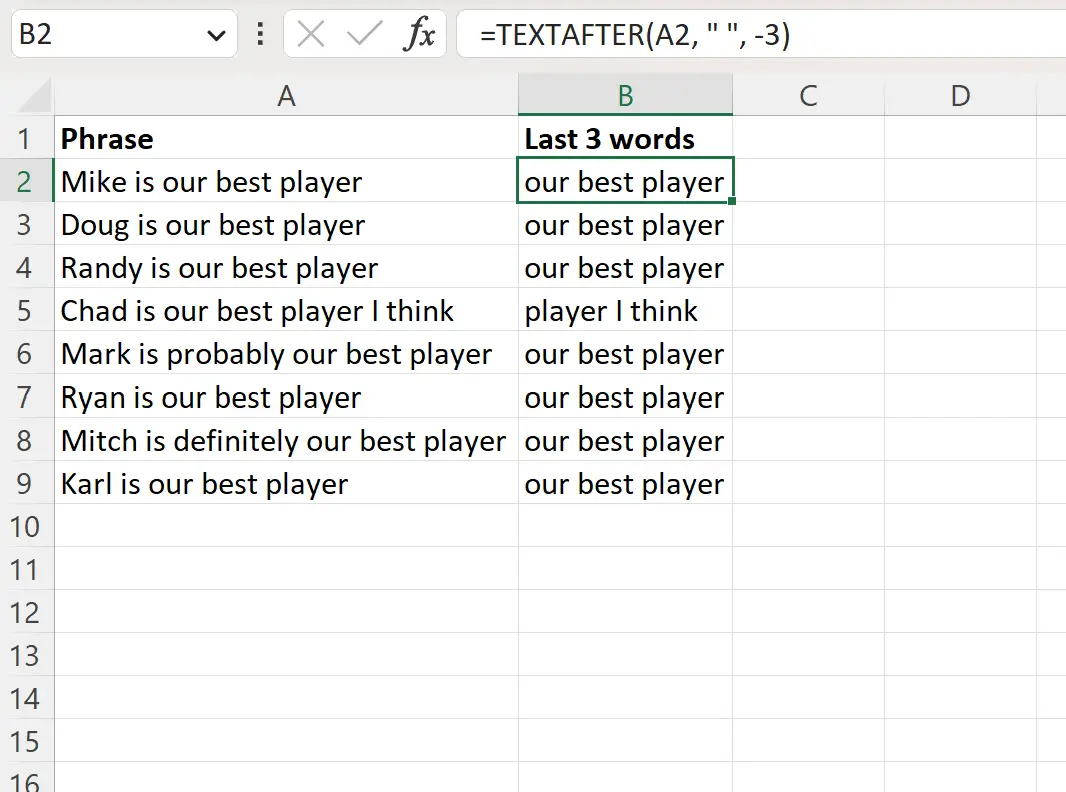
B sütunu artık A sütunundaki her hücrenin son 3 kelimesini içeriyor.
Not : Formüldeki 3 değerini son n kelimeden çıkarmak istediğiniz herhangi bir değerle değiştirebilirsiniz.
Bu formül nasıl çalışıyor?
Her hücreden son 3 kelimeyi çıkarmak için kullandığımız formülü hatırlayın:
=TEXTAFTER( A2 , " ", -3)
Bu formül, aşağıdaki temel sözdizimini kullanan TEXTAFTER işlevini kullanır:
TEXTAFTER(metin; sınırlayıcı; [örnek_numarası], …)
Altın:
- text : Aranacak metin
- sınırlayıcı : Sonradan metin çıkarmak için karakter veya alt dize
- örnek_num (isteğe bağlı) : ardından metnin çıkartılacağı sınırlayıcının örneği (varsayılan 1’dir)
İlk argüman A2 hücresini aramak istediğimizi belirtir.
İkinci argüman, metni bir boşluktan sonra çıkarmak istediğimizi belirtir.
Üçüncü argüman, metni sondan bir önceki boşluktan sonra çıkarmak istediğimizi belirtir.
Bu argümana negatif bir değer vererek dizeyi sağ taraftan başlayarak arayabiliriz.
Bu formülü kullanarak belirli bir hücreden son 3 kelimeyi çıkarabiliyoruz.
Not : Excel’deki TEXTAFTER fonksiyonunun tam belgelerini burada bulabilirsiniz.
Ek kaynaklar
Aşağıdaki eğitimlerde Excel’deki diğer ortak görevlerin nasıl gerçekleştirileceği açıklanmaktadır:
Excel’de metin sıklığı nasıl sayılır?
Hücrenin Excel’de liste metni içerip içermediği nasıl kontrol edilir
Hücre Excel’de metin içeriyorsa ortalama nasıl hesaplanır